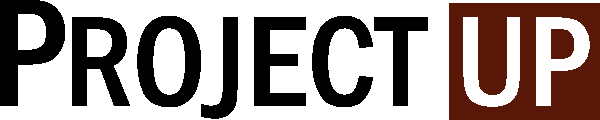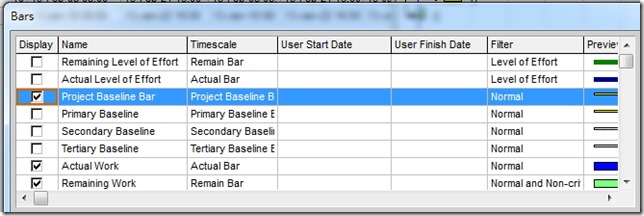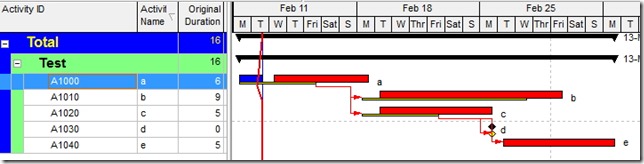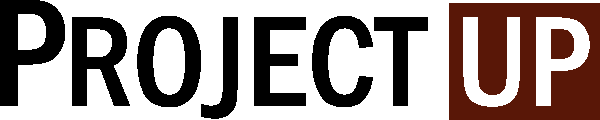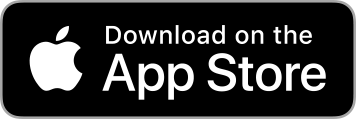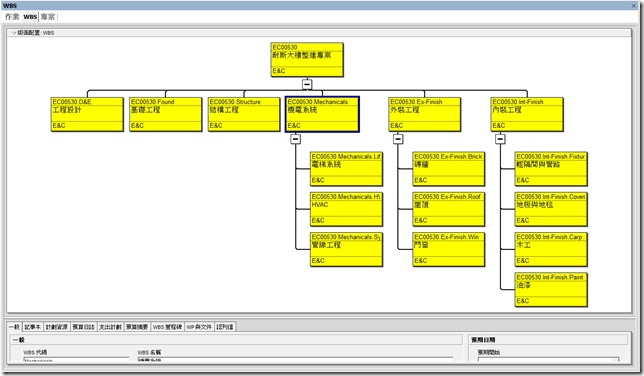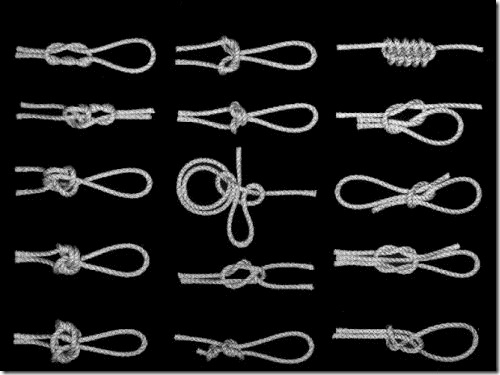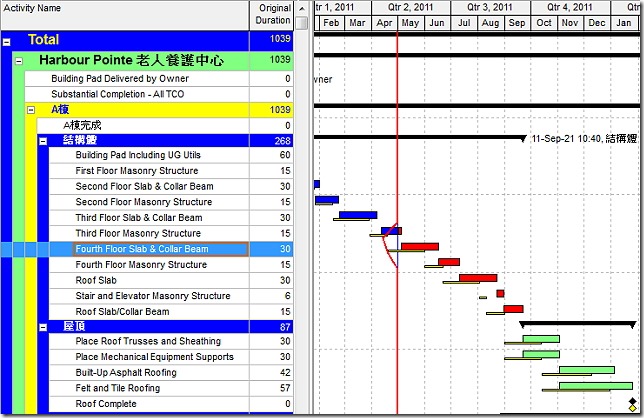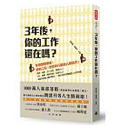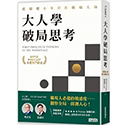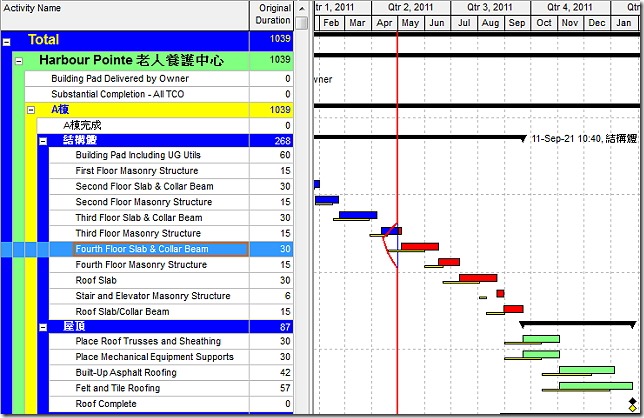
Progress Line的目的是讓你可以快速看出工作超前還是落後於原定計畫。
但所謂原訂計畫指的是甚麼呢? 指的就是你專案的Project Baseline。
這篇將說明P6 Progress Line的設定與運算差異。 也因為這篇會看的應該都是專業的專案控制師或PM,專有名詞我就不特別解釋了。
本文開始..
---------
要正確使用Progress Line你必須要:
1. 有建置Baseline,且有設定Project Baseline(或Primary Baseline)。
2. 有打開Baseline的作業桿。 (在View > Bar下) (確認此處有打勾)
3. 打開Progress Line(在View > Progress Line選項下)
Progress Line幾種計算模式說明
設定位置在 甘特圖上按右鍵 > Bar Chart Options > Progress Line頁籤
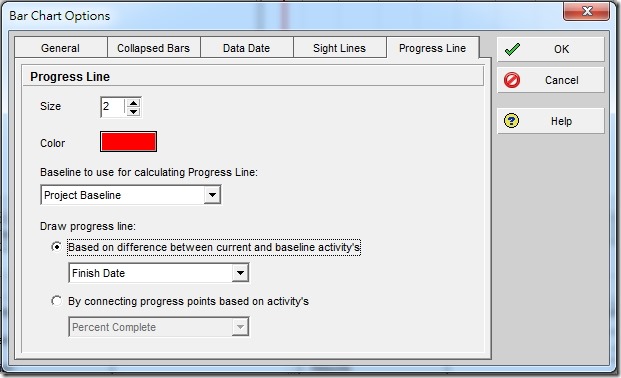
- Baseline to Use for calculating Progress Line 可以設定要使用Project Baseline 或是 Primary Baseline做為比較基準。
- Draw Progress Line則是設定Progress Line繪製時的計算方式。 這裡有三種作法:
A,若選擇Based on Difference between current and baseline activity’s
基本上Progress Line會從Data Date開始繪製,並有這幾個規則
1. 已經完成的作業將不繪製差異
2. 實際日期超前於Baseline,則Progress line會往DD的右偏。
3. 實際日期落後於Baseline,則Progress Line會往DD的左偏。
此外,你可以選擇是要比較Finish Date 或是Start Date。
還有,繪製時僅考量天期,所以差幾天就往前或往後推幾格(繪製時不考慮修日曆的喔)。
舉例而言,某個工作若預計將提早兩天完成,那Progress Line將從DD往左兩個工作天並把點連結到該處。
簡單來說 繪製位置 = Activity Date – Baseline Date
B, 若選擇 By Connecting Progress points based on activity’s “Percent Complete”
這模式將根據作業的進度來繪製Progress Line。 其中計算原則會是這樣 :
1. 計算根據Activity % Complete。
2. Progress Line的點將落在Baseline對應此%的相對位置。
重要!! 若Baseline在甘特圖上因為非工作日拉長時,繪製也會因為拉長而放大。 (繪製出來是按照”相對”位置)
3. 沒開始的作業則因為是0%,就將沒有任何進度線會被繪製。
4. 若已經開始但因為進度大幅落後以至於Activity % Complete計算為0%的作業,繪製點將是該工作Baseline計畫開始時間點。
舉例而言,若某工作完成60%。 而原本Baseline設定的工期是五天。 這時候Progress Line將繪製在第三天結束的時間點。
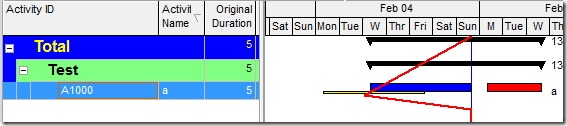
(上圖,A工作完成40%。 原本五天的工期,所以畫在第二天的結束時間點)
C,若選擇 By Connecting Progress points based on activity’s “Remaining Duration”
Progress Point = Baseline Finish – Remaining Duration
要注意的是,在這選項下,下列幾種狀況不會被繪製
1. 作業是里程碑
2. 作業不存在於Baseline
3. 作業已經完成
4. 作業尚未開始,且Baseline的開始日期晚於Datadate
(上圖,a作業比預計晚一天完成。 所以Progress Line會繪製在DD的前一日。 而b與c都尚未開始且Baseline在DD之後,所以不繪製。 D是里程碑也不繪製。 E不在Baseline 中,所以也不繪製。)
本站所有文章未經事先書面授權,請勿任意利用、引用、轉載。